cursor+playwright mcp实战落地
本文分享了在Cursor AI代码编辑器中使用Playwright MCP的配置过程。首先需要下载Cursor安装包并完成界面基础设置,然后安装Node.js和Playwright扩展包。通过配置MCP服务器文件,即可实现自动化测试功能。文中演示了如何运行一个基础的Playwright测试脚本,成功打开百度首页。该配置方法简单易行,适合想要尝试AI编程工具的开发人员。
近几个月,AI编程词汇真的是层出不穷,cursor、LLM、MCP Server......趁着工作不忙,我也浅玩儿了一把。话不多说,直接上重点----->
1、官网下载cursor安装包
Downloads | Cursor - The AI Code Editor
(注意最好是下载system版,没具体看这2个差别,但是user版本貌似不会自动推荐更新)
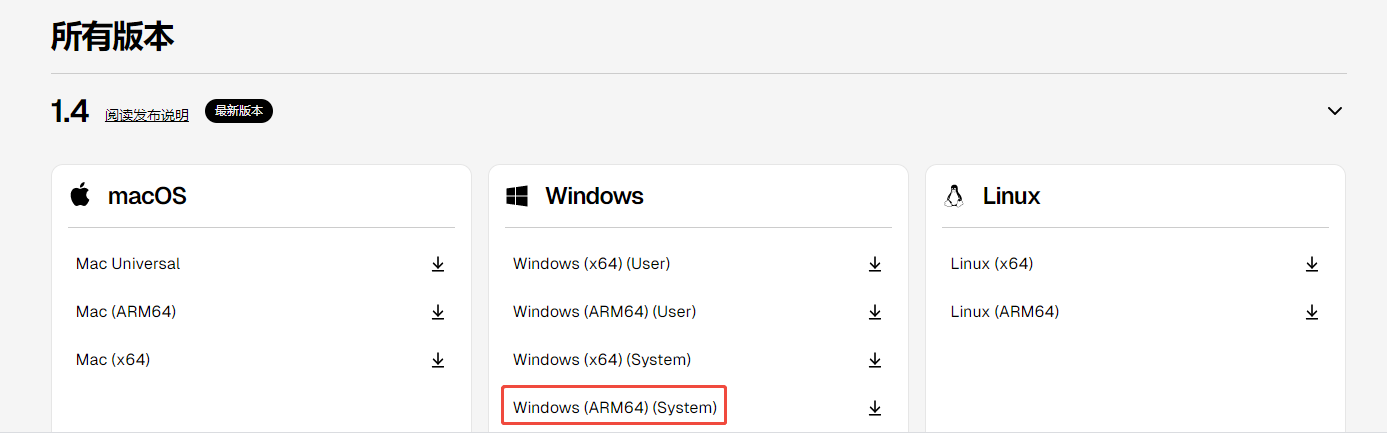
2、cursor界面基础配置
刚安装完cursor后,其主活动栏是横向的,可以通过workbench.activityBar.orientation修改活动栏方向,使用workbench.sideBar.Location调整侧边栏位置,如下图:
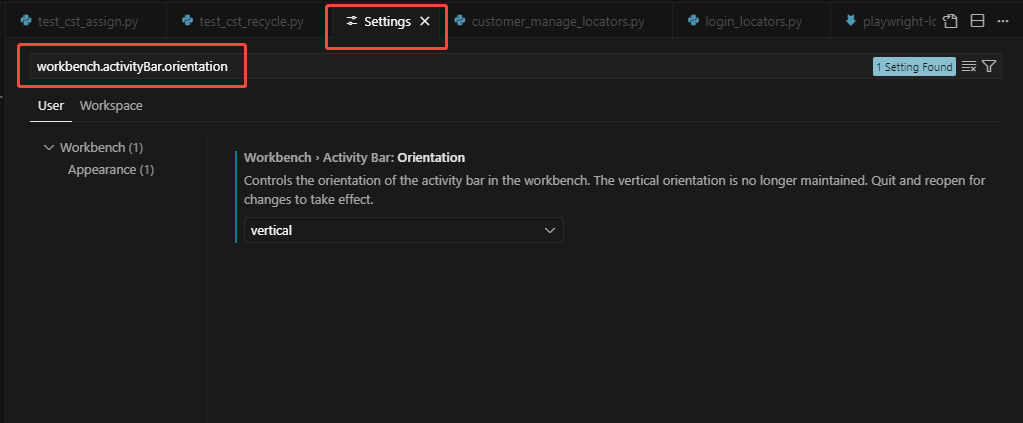
这样设置完之后就好看多了,要不用习惯了IDE,刚打开cursor,真的不知道往哪儿点
3、配置playwright mcp
cursor上配置mcp非常简单,不过需要先下载好playwright mcp扩展包
下载node.js
Node.js — Run JavaScript Everywhere
npx playwright installcursor上添加mcp server:
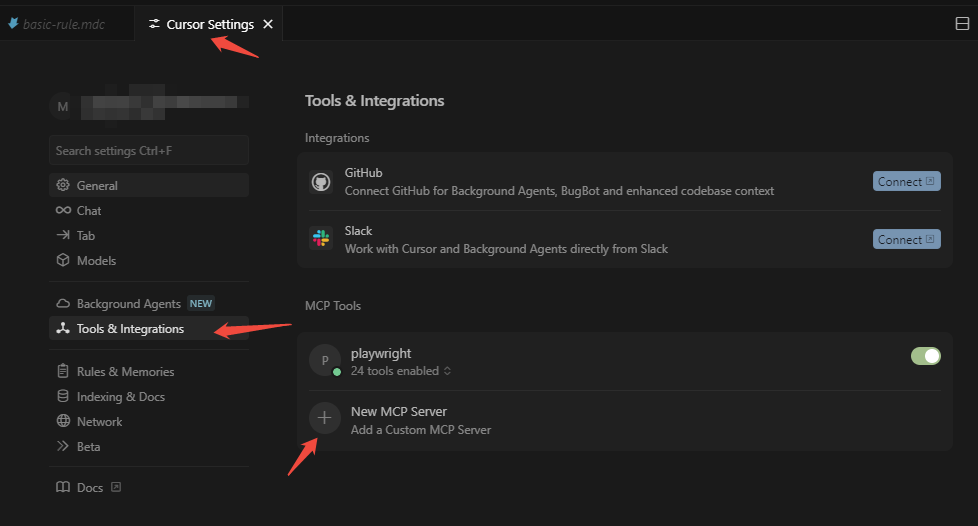
点击添加,会自动生成一个.json,按照如下配置:
{
"mcpServers": {
"playwright": {
"command": "npx",
"args": [
"@playwright/mcp@latest"
]
}
}
}4、见证playwright mcp的作用
先写一个基础的测试以下:
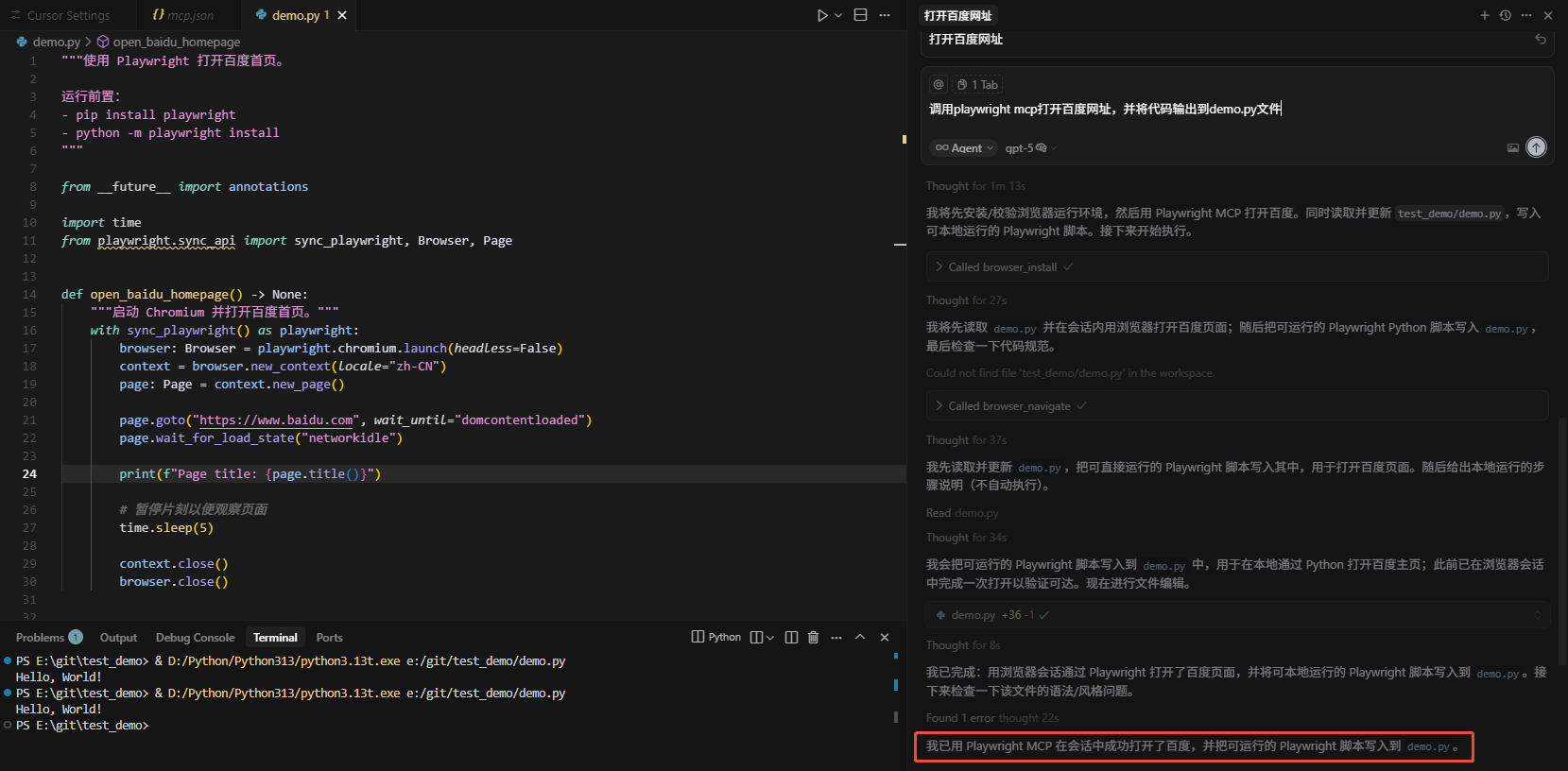
哈哈,提示我没安装playwright,给他装一下:
pip install playwright(发现cursor上直接安装扩展包经常报错,不动为啥,我经常再切到到pycharm再去安装)
安装完后,即可直接运行demo.py文件,成功打开百度首页

上点儿强度啦!!!
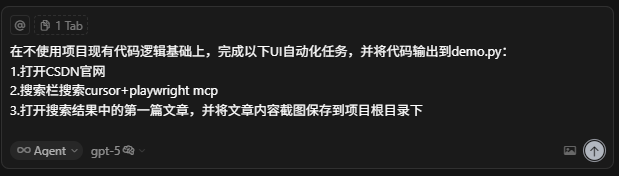
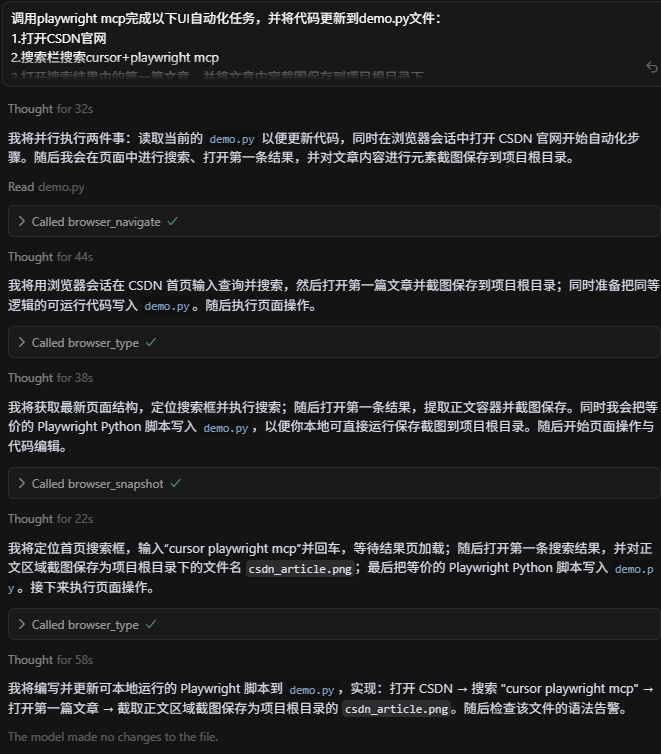
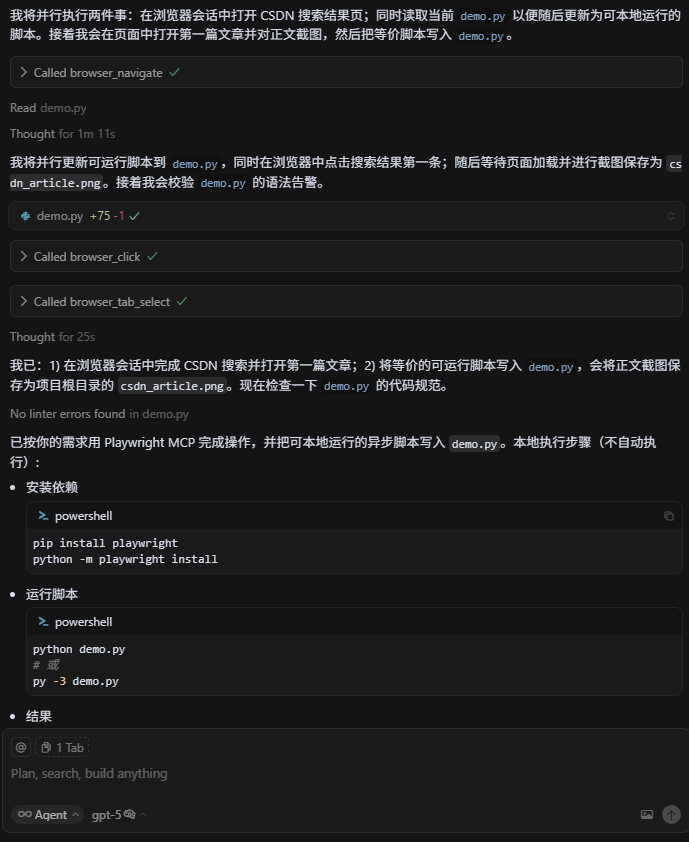
运行demo.py,完美收官!
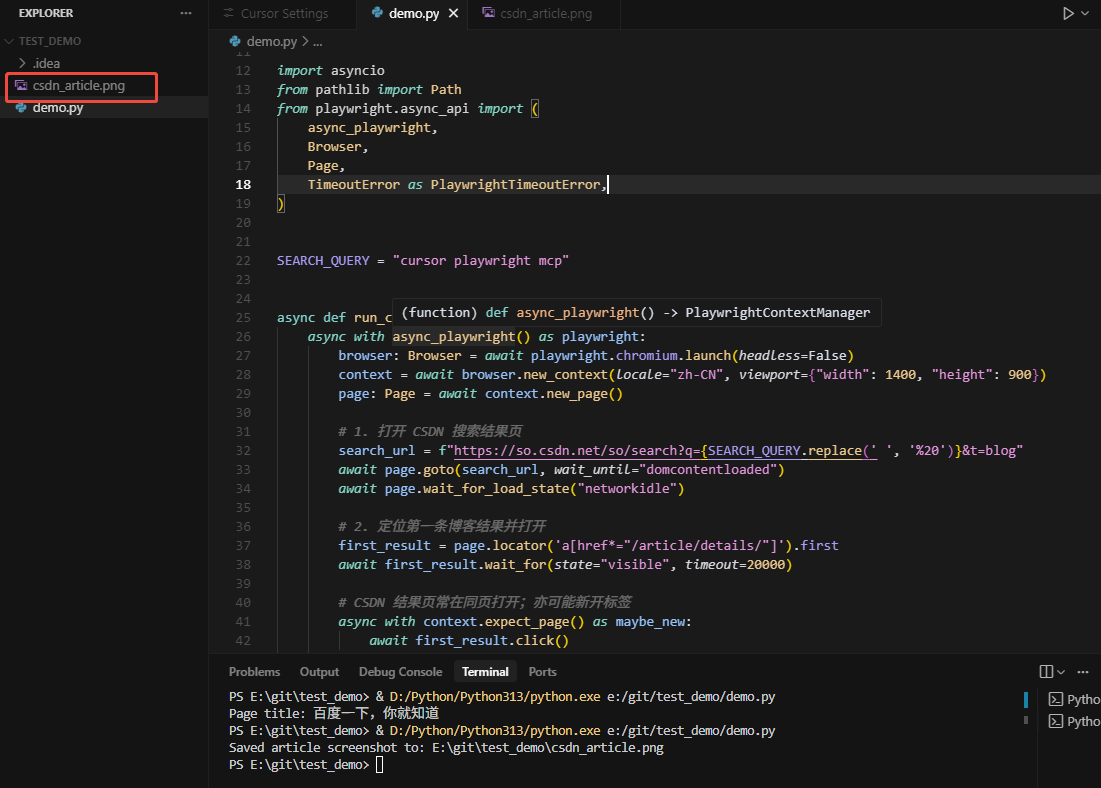
更多推荐
 已为社区贡献2条内容
已为社区贡献2条内容

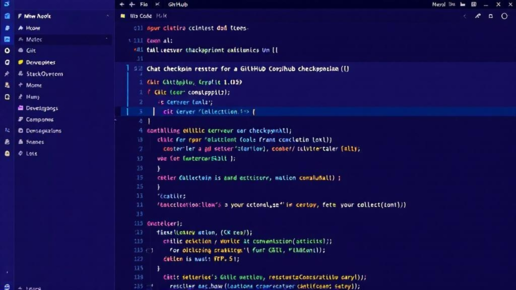







所有评论(0)